不朽箴言全英雄图鉴大全
时间:2025-09-24 | 作者: | 阅读:161不朽箴言全英雄图鉴大全?肯定有很多的朋友还不了解不朽箴言实用英雄一览,下面让心愿游戏小编为你介绍一下吧,快来看看吧!
1、雅典娜
十分百搭的一名方块阵营角色,以至于她经常会被其它队伍借用,通用性很不错。雅典娜的技能可提供护盾,还能击晕敌方目标,并为攻击力最高的友军角色提供攻速加成和暴击提升,再加上大招能让光环效果内的友军得到伤害减免,还能为全体上盾和增加攻速,所以辅助能力非常强。
2、海拉
海拉是黑桃阵营中的法师角色,其具有偷取目标能量、生命的能力,并且在场上有单位阵亡时(无论敌友),她还可吸收阵亡单位的攻击力为自己所用并回复一定的能量,有着极为出色的持续作战能力,大招更是会唤出四枚巨大的火球造成超大范围的群伤。
3、狄安娜
开局时就能立刻为队友增加能量恢复效率、攻速与移速,让队友能更快速地进行启动,自身技能还能给目标施加减甲效果,还可与最高攻击力的队友协同追击,配合上高爆发的角色能完成对目标的瞬秒。此外,狄安娜的大招可让队友回能,提高他们在实战中释放大招的频率。
4、凯布利
机制很不错的黑桃阵营坦克角色,在开局时就能利用自身的冲撞能力将敌人给击退,让一些开局就近身的角色无法施展有效攻击。而且他的技能拥有坦克角色应有的一切能力,包括减伤、护盾等,使得该角色在承伤伤能排到全角色前列。此外,凯布利自带能量开局,可快速在战斗中释放出大招。
5、涅墨西斯
涅墨西斯有着很优秀的刺客机制,击败敌人后能刷新小技能的特性,令她在战场上会显得格外的灵活,还能在降低敌人治疗效果的同时获得护盾,让她兼具着出色的收割能力和保命能力。若是让她在战场上将闪避叠加起来,还能达到100%闪避的效果,持续8秒的时间足够她摧毁对手。
来源:https://www.wandoujia.com/apps/8397647/7204786030145913650.html
免责声明:文中图文均来自网络,如有侵权请联系删除,心愿游戏发布此文仅为传递信息,不代表心愿游戏认同其观点或证实其描述。
相关文章
更多-

- 火爆的卡牌策略游戏大全
- 时间:2025-12-27
-

- 不朽箴言天蝎座怎么玩
- 时间:2025-12-23
-

- 不朽箴言无尽迷阵第二关怎么通关
- 时间:2025-12-14
-

- 不朽之旅 格挡护甲绝地裁纸刀 新兵装芬里尔T85前攻略
- 时间:2025-12-14
-

- 不朽箴言图腾系统详解
- 时间:2025-11-29
-
- 不朽箴言无尽迷阵第五章通关精要
- 时间:2025-11-28
-

- 不朽箴言强度榜最新排行
- 时间:2025-11-28
-

- 热门养成游戏排行榜
- 时间:2025-11-27
精选合集
更多大家都在玩
大家都在看
更多-

- 合成神龙小游戏推荐
- 时间:2026-01-15
-

- 傻子网名男生两个字霸气(精选100个)
- 时间:2026-01-15
-

- 千年寻仙追杀仇人攻略
- 时间:2026-01-15
-

- 空灵诗篇商店换购教程
- 时间:2026-01-15
-

- 支付宝怎么发送口令红包?支付宝发送口令红包的方法
- 时间:2026-01-15
-

- 玉茗茶骨第4集剧情介绍
- 时间:2026-01-15
-
- 抖音切片是怎么赚钱的?
- 时间:2026-01-15
-

- 好听昵称唯美男生霸气网名(精选100个)
- 时间:2026-01-15

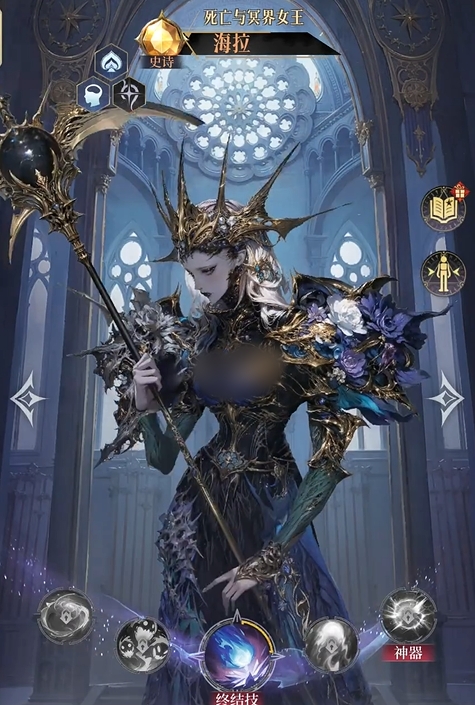






![《这是我的土地》 v1.0.3.19014升级档+未加密补丁[ANOMALY] v1.0.3.19014](https://img.wishdown.com/upload/soft/202601/04/1767522369695a4041041f4.jpg)




![《海港物语》 v1.2.0升级档+未加密补丁[TENOKE] v1.2.0](https://img.wishdown.com/upload/soft/202601/15/176846413069689f02db6a0.jpg)




